Videon muokkaus
Animations
Voit muokata mallista tehtyä komentolistaa vaihe vaiheelta, joko videon teon yhteydessä komentolistan tallentamisen jälkeen, tai myöhemmin toiminnolla Muokkaa videota. Komentolistan tiedostopääte on .txt.
- Valitse toiminto Muut toiminnot> Muokkaa Videota.
- Valitse kansio, jonne tallensit tiedoston.
- Valitse videon komentolista -tiedosto ja napsauta Avaa.
- Muokkaa komentolistaa keskusteluikkunan toiminnoilla.
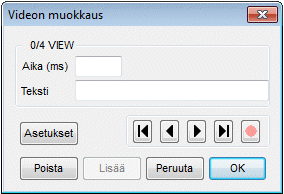
- Tee toinen seuraavista:
- Tallenna komentolista OK-painikkeella, ja nauhoita video myöhemmin.
- Komentolistan muokkauksen jälkeen käynnistä videon nauhoitus napsauttamalla painiketta:

Keskusteluikkunan valinnat
- Asetukset
- Voit muokata videon asetuksia, kuten kuvanopeutta, pikseleiden määrää, nopeutta, kulmanopeutta ja zoomausnopeutta. Alunperin kentissä on ohjelmistotoimittajan määrittämät asetusarvot. Hyväksy muutokset OK-painikkeella.
- n/N VIEW
- Keskusteluikkunan otsikon alapuolella esitetään muokattavan näkymän järjestysnumero n ja komentolistaan tallennettujen näkymien yhteislukumäärä N. Esimerkiksi merkintä 3/5 VIEW tarkoittaa, että näkymien yhteislukumäärä on viisi, joista kolmas näkymä on muokattavana. Halutun näkymän saat, kun napsautat painikkeita Seuraava tai Edellinen.
- Aika (ms), Teksti
- Voit lisätä näkymään tekstin, joka näytetään videossa vasemmassa alanurkassa. Valitse näkymä, ja kirjoita Teksti-kenttään näytettävä teksti, sekä Aika-kenttään aika millisekunteina, jona teksti näytetään videossa.
- Seuraava
- Valitse seuraava näkymä napsauttamalla painiketta:

- Edellinen
- Valitse edellinen näkymä napsauttamalla painiketta:

- Poista
- Poista näkymä videosta napsauttamalla painiketta Poista.
- Lisää
- Lisää näkymä videoon napsauttamalla painiketta Lisää. Kohdista kokoonpanoon muokkaustoiminto, ja valitse Lopeta videointi.
- Alkuun
- Video palaa alkuun, kun napsautat painiketta:

- Loppuun
- Video menee loppuun, kun napsautat painiketta:

- Nauhoituksen aloitus
- Aloita videon nauhoitus napsauttamalla painiketta:

- Nauhoitus käynnissä
- Videon nauhoitus on käynnissä.

- OK
- Painikkeella hyväksyt komentolistaan tehdyt muutokset, tai lopetat nauhoituksen.
